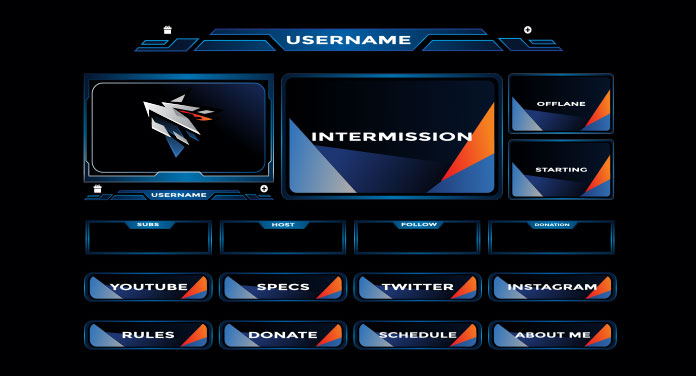Damit dein Twitch-Stream professioneller wirkt und mehr Zuschauer an ihren Bildschirmen fesselt, reicht es nicht, wenn du ihnen nur deinen Gaming-Stream und dein Kamerabild zeigst. Ein Overlay für deine Twitch-Streams muss her. Aber was brauchst du dafür? Was ist wichtig? Und wie lässt sich so ein Overlay relativ einfach gestalten?
Wichtige Vorbereitungen
Bevor es ans fleißige Basteln geht, solltest du dir die Zeit nehmen und erst einmal einen Screenshot deines Streams beziehungsweise des Games machen, dass du gerade streamen willst. Der Screenshot dient dir als Hintergrund, damit du sehen kannst, wie du dein Overlay ausschneiden kannst, ohne zu viel von den wichtigen Spielelementen zu verdecken.
Überlege dir auch, welche Informationen du in deinen Stream einbauen willst. Dein Overlay sollte auf jeden Fall ein Logo und deinen Stream-Namen irgendwo eingebaut haben. Das hat Wiedererkennungswert und lässt deinen Stream individueller wirken als ein einfacher Rahmen. Viele Streamer bauen den Chat in ihre Overlays ein. Das hat den einfachen Hintergrund, dass dein Stream dadurch noch interaktiver wird. Deine Besucher können auch im Vollbildmodus genau sehen, was geschrieben wird und fühlen sich dadurch noch mehr in deine Streams eingebunden.
Das letzte Puzzleteil der Vorbereitung sollte die Wahl der Layerfarben sein. Hierbei steht im Vordergrund, was dir gefällt und was du für richtig hältst. Achte aber darauf, dass dein Overlay nicht zu aufregend sein soll, weil es deine Zuschauer sonst vom eigentlichen Spielgeschehen ablenkt.
Der Bau deines Overlays
In der einfachen Variante kannst du dir ein Overlay erstellen, indem du den Screenshot deines Streams mit einem Bildbearbeitungsprogramm wie GIMP oder besser noch Photoshop öffnest. Wenn du in Photoshop die Tastenkombination “STRG” und “R” drückst, aktivierst du das Lineal. Nun ziehst du dir waagerecht und senkrecht ein paar Hilfslinien.
Wenn du die Taste “P” drückst, aktivierst du die Pfadfunktion. Ziehe nun entlang deiner Hilfslinie Pfade, die den Bildausschnitt einrahmen, den du beim Streamen zeigen willst. Wenn du dabei die Shift-Taste gedrückt hältst, werden alle Linien nach dem Zeichnen automatisch begradigt.
Im Menü aktivierst du dann das Fenster “Pfade”. Klicke dann mit der rechten Maustaste auf deine Pfadlinien und wähle den Punkt “Pfadfläche füllen”. Damit hast du eine Ebene deines Overlays gebastelt. Du kannst nun noch ein Logo, deinen Stream-Namen oder andere Informationen wie deine Social-Media-Accounts einbinden.
Bist du mit der Bearbeitung fertig, blendest du einfach alle Ebenen außer dem Overlay aus und speicherst die Datei als PNG ab.
Dein Overlay kannst du dann beispielsweise über OBS oder eine vergleichbare Videosoftware in deine Streams einfügen. Was genau du in der Videosoftware dazu tun musst, kannst du in dem Artikel “Twitch Stream Setup” nachlesen.
Einfache Alternative
Wenn du dir das Bauen eines Overlays nicht zutraust oder wenn du es noch etwas professioneller aussehen lassen möchtest, kannst du dir auch ein fertiges Overlay-Template zum Beispiel auf own3d.tv besorgen. Es ist aber auch möglich, professionelle Overlays auf Seiten wie fiverr.com zu kaufen. Du kannst dir dabei dein Design nach deinen Wünschen zusammenstellen und auch Emotes einkaufen, die auftauchen, wenn dein Chat bestimmte Tastenkombinationen eingibt oder wenn du einen neuen Subscriber bekommst. Selbst die Einbindung von Musik wird bei den Overlay-Paketen für dich erledigt, sodass du nur noch deine Stream-Daten einpflegen musst.
Der Feinschliff für dein Overlay
Damit dein Twitch-Stream richtig professionell wirkt, muss nicht nur dein Ingame-Overlay sitzen. Du benötigst auch noch kleine Snippets für verschiedene Stream-Szenen. Snippets sind kleine Bilder oder Videoausschnitte, die auf deinem Stream ablaufen, wenn du gerade nicht am Computer bist. Folgende Snippets solltest du dir unbedingt zulegen:
Gleich geht’s los!
Kurze Pause
Flashback
Das war‘s für heute!
Der Start-Snippet, der hier als “Gleich geht’s los!” betitelt wurde, ist umstritten. Viele Streamer finden es überflüssig, weil die meisten Zuschauer erst einschalten, wenn dein Stream bereits läuft. Allerdings ist es ein angenehmerer Einstieg, wenn du ca. fünf Minuten vor deinem eigentlichen Stream einen kleinen Startpunkt setzt. Auf diese Weise wissen die Leute, die schon von Anfang an dabei sein wollen, dass sie sich noch kurz was zu trinken besorgen können oder noch ein wenig Zeit haben, bevor es mit deiner Action losgeht.
Wenn du deinen Stream unterbrichst oder wenn du gerade mal eine technische Panne hast, die du reparieren musst, dann solltest du ein Unterbrechungs-Snippet wie “Kurze Pause” einblenden. Dadurch wissen die Zuschauer, dass es gleich weitergeht. Du kannst hier, wie auch bei deinem Start-Snippet einen Timer einfügen, der die verbleibenden Minuten runterzählt.
Das Flashback-Snippet ist eine Sammlung von spannenden, witzigen oder bemerkenswerten Szenen, die du während deiner Streams einfängst. Damit sind zum Beispiel besonders gute Frags in einem Multiplayer-Shooter gemeint. Die Flashbacks kannst du immer mal wieder zwischendurch einstreuen, um deinen Stream etwas aufzulockern und dir selber eine kleine Pause zu gönnen.
Für den Abschluss deines Streams empfiehlt sich ein Ende-Snippet wie “Das war‘s für heute!” Auf diese Weise wissen die Zuschauer, wann sie deinen Stream abschalten können. Außerdem ist diese Art der Verabschiedung angenehmer als ein kalter Schnitt auf ein schwarzes Bild.
Wenn du schon ein bisschen mehr Erfahrung im Umgang mit deinem Videoprogramm gesammelt hast, kannst du auch die Verwendung von Stinger Transitions in dein Overlay einbauen, damit du zum Beispiel zwischen dem Bild des Games und dem Vollbild deiner Cam hin- und herschalten kannst. Schau dir dazu auch unseren Artikel “Stinger Transitions” an.
Abschließende Tipps
1) Alles, was du in dein Twitch Overlay einbaust, muss rechtefrei sein oder du musst eine entsprechende Lizenz für die Darstellung haben. Darum solltest du nicht einfach Logos von Spielen oder Firmen in dein Overlay einbauen. Im schlimmsten Fall wird dein Stream deswegen gesperrt.
2) Dein Overlay wirkt gleich viel lebendiger, wenn du es mit passenden Sounds noch untermalen kannst. Wird beispielsweise eine Chataktion mit einem Emote ausgelöst, dann solltest du in deinem Overlay für das Emote auch die passende Soundkulisse haben. Mit deiner Streaming-Software kannst du die Sounds bequem einbinden.
3) Passe deinen Overlay an deinen Stream an. Wenn du mal ein anderes Spiel streamen willst, kann es sein, dass dein Overlay nicht mehr passt. Darum ist es sinnvoll, vor einem Gamewechsel immer zu schauen, was für ein Overlay du präsentieren möchtest.
4) Es schadet nicht, wenn du dir nach dem ersten Overlay zwei bis drei andere Overlays zusammenbaust. Mit ein bisschen Übung ist es auch möglich, deine Twitch-Overlays während des Streams durchzuwechseln.
Was du sonst noch benötigst, um deinen Twitch-Stream erfolgreicher zu gestalten, findest du in unserem Artikel “Equipment für Twitch”.
Foto: Inov / stock.adobe.com